Добавяне за контекстното меню на Windows в Windows 10
Можете да добавите командата About Windows към контекстното меню в Windows 10. Това ще ви позволи бързо да проверите за инсталираната операционна система версия, издание и номер на конструкцията.

Един от методите за извличане на информация за инсталираната версия на Windows 10 е вграденото приложение winver.exe. Можете да го стартирате по всяко време от диалоговия прозорец Изпълнение. Натиснете Печеля + Р клавишите за бърз достъп заедно на клавиатурата, за да отворите Run. Тип winver в текстовото поле Изпълнение и натиснете Въведете. Ще получите нещо подобно:
Реклама
Като алтернатива можете да интегрирате диалоговия прозорец About Windows в контекстното меню, както следва.
За да добавите контекстното меню за работния плот на Windows в Windows 10, направете следното.
Приложете изброените по-долу настройки на системния регистър. Поставете съдържанието му в Notepad и запазете като *.reg файл.
Редактор на системния регистър на Windows версия 5.00 [HKEY_CLASSES_ROOT\DesktopBackground\Shell\Windows.aboutWindows] "CanonicalName"="{20E8B2FE-7568-46AE-A0DB-76B7F469B92D}" "Описание"="@explorerframe.dll,-14403" "Icon"=hex (2):69,00,6d, 00,61,00,67,00,65,00,72,00,65,00,73,00,2e, 00,64,00,6c ,\ 00,6c, 00,2c, 00,2d, 00,38,00,31,00,00,00. "MUIVerb"="@explorerframe.dll,-14402" "CommandManager"="Тунер за контекстно меню" [HKEY_CLASSES_ROOT\DesktopBackground\Shell\Windows.aboutWindows\command] "DelegateExecute"="{20E8B2FE-7568-46AE-A0DB-76B7F469B92D}"

В Notepad натиснете Ctrl + S или изпълнете елемента File - Save от менюто File. Това ще отвори диалоговия прозорец Запазване. Там въведете или копирайте и поставете името "winver.reg", включително кавички.
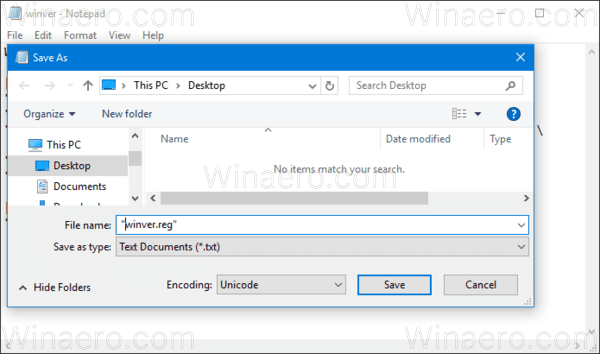
Двойните кавички са важни, за да се гарантира, че файлът ще получи разширението "*.reg", а не *.reg.txt. Можете да запишете файла на всяко желано място, например, можете да го поставите в папката на вашия работен плот.
Щракнете двукратно върху файла, който сте създали, потвърдете операцията по импортиране и сте готови.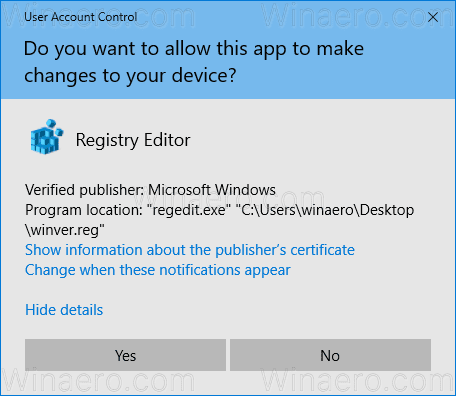

За да разберете как работи тази настройка, вижте предишната ми статия, където обясних как да добавя всяка команда на лента към контекстното меню в Windows 10. Виж
Как да добавите всяка команда за лента към менюто с десния бутон на мишката в Windows 10
Накратко, всички команди на лентата се съхраняват под този ключ на системния регистър
HKEY_LOCAL_MACHINE\SOFTWARE\Microsoft\Windows\CurrentVersion\Explorer\CommandStore\shell
Можете да експортирате желаната команда и да промените експортирания *.Reg, за да го добавите към контекстното меню на файлове, папки или всеки друг обект, видим във File Explorer.
За да ви спестя време, направих готови за използване файлове в системния регистър. Можете да ги изтеглите тук:
Изтеглете файлове от системния регистър
Като алтернатива можете да използвате Тунер за контекстно меню. Това ще ви позволи лесно да добавите всяка команда на лентата към контекстното меню.
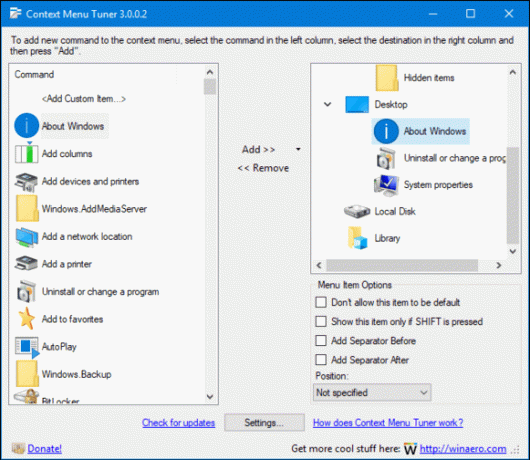
Изберете „За Windows“ в списъка с налични команди, изберете „Desktop“ от дясната страна и щракнете върху бутона „Добавяне“ (вижте екранната снимка по-горе). Можете да получите приложението тук:
Изтеглете тунер за контекстно меню
Това е.


